系统还原是在不破坏系统数据文件的情况下,将系统还原到其原始工作状态。但是我们不能指定要恢复什么,要么全部恢复,要么不恢复。接下来,小编以win7为例介绍Windows 7系统还原的操作步骤。
Windows 7系统还原教程:
1。点击桌面左下角的“开始菜单”,选择“控制面板”,在控制面板界面找到“备份和恢复”选项,点击进入。
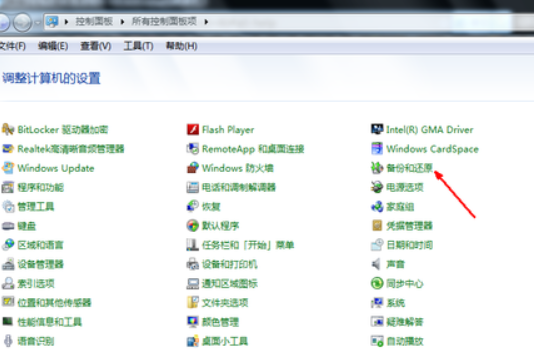
2。在下图界面中,点击“恢复系统设置或计算机”。注意:如果您的计算机尚未打开还原功能,则需要先打开此功能。
3。出现下图所示的界面。单击“打开系统还原”。如果有帐户控制,系统将提示您。单击“确定”。
4。启动还原文件和设置向导,并在出现提示时单击“下一步”。
5。在系统还原点的选项中,我们需要选择一个还原点,并确保选择的还原点是前一个系统的正常还原点,因为如果它是一个异常还原点,就会出现问题。
6。之后,将出现一个确认还原点的页面,其中显示有关还原的详细信息。单击“完成”启动系统还原。系统还原将重新启动,然后在启动过程中进入相关还原操作。
介绍win7系统还原的操作步骤。我希望它能帮助你。





